hogyan engedélyezheti és tilthatja le a WiFi-t Kali Linuxon
ennek az útmutatónak az a célja, hogy megmutassa, hogyan engedélyezheti és tilthatja le a WiFi-t Kali Linuxon. Ezt GUI vagy parancssor segítségével lehet elvégezni, és ebben az útmutatóban bemutatjuk mindkét módszer lépésről lépésre történő leírását.
ez akkor hasznos, ha gondjai vannak a vezeték nélküli útválasztóhoz való csatlakozással, vagy például WiFi szkennelést és feltörést tervez az Aircrack-ng segítségével.
ebben az oktatóanyagban megtudhatja:
- hogyan lehet engedélyezni és letiltani a WiFi-t a GUI és a parancssor segítségével a Kali Linuxon

| Kategória | követelmények, konvenciók vagy használt szoftververzió |
|---|---|
| rendszer | Kali Linux |
| szoftver | Nincs adat |
| Egyéb | privilegizált hozzáférés a Linux rendszerhez gyökérként vagy a sudo paranccsal. |
| konvenciók | # – a megadott linux parancsokat root jogosultságokkal kell végrehajtani, akár közvetlenül root felhasználóként, akár a sudo parancs$ használatával-a megadott linux parancsokat rendszeres, nem privilegizált felhasználóként kell végrehajtani |
a WiFi engedélyezése vagy letiltása GUI-n keresztül
ezek a lépések feltételezik, hogy az Xfce-t, a Kali alapértelmezett asztali környezetét használja. Ha KDE-t, GNOME-ot vagy más GUI-t használ, az utasításoknak továbbra is nagyon hasonlónak kell lenniük.
- a WiFi engedélyezéséhez vagy letiltásához kattintson a jobb gombbal a sarokban lévő hálózati ikonra, majd kattintson a “WiFi engedélyezése” vagy a “WiFi letiltása” gombra.”
 engedélyezze a WiFi hálózaton keresztül ikont az Xfce GUI-ban
engedélyezze a WiFi hálózaton keresztül ikont az Xfce GUI-ban - ha a WiFi adapter engedélyezve van, kattintson a hálózati ikonra, hogy kiválasszon egy WiFi hálózatot, amelyhez csatlakozni szeretne.
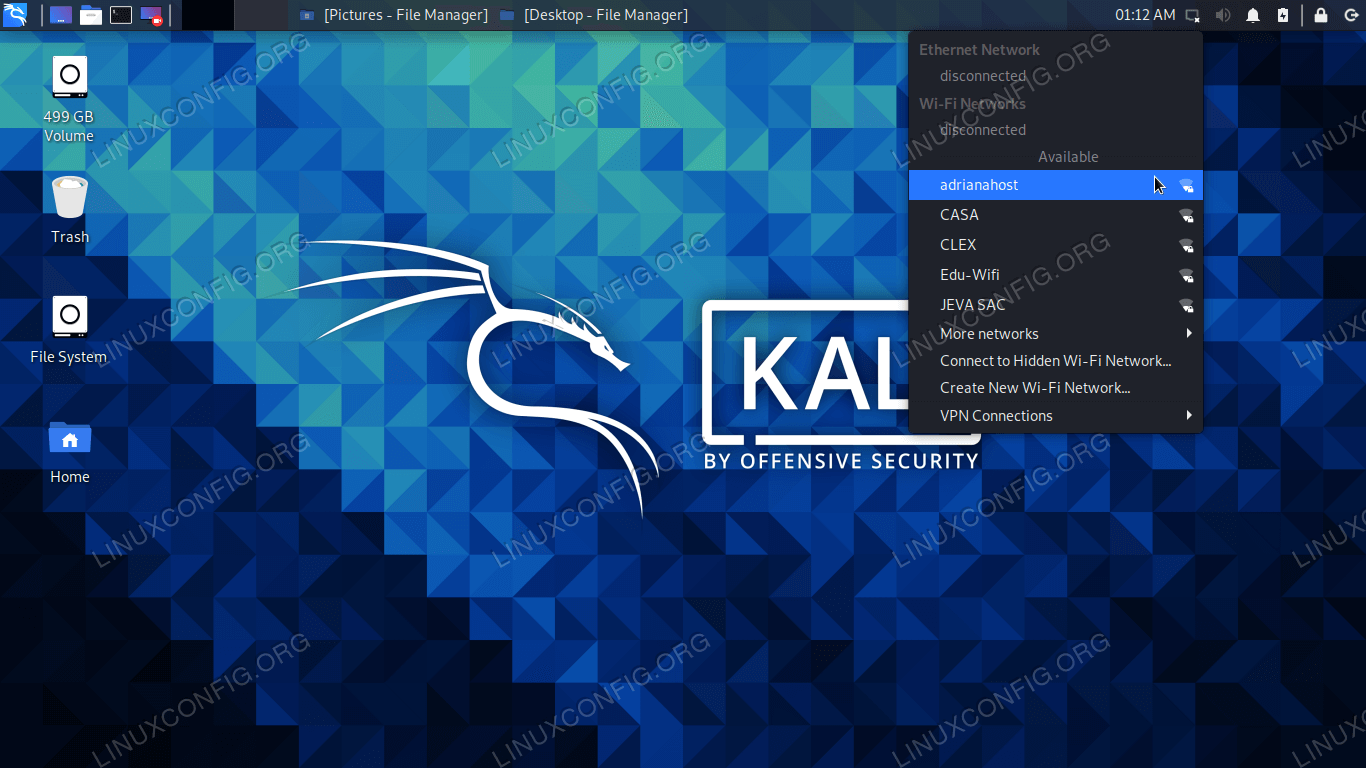 csatlakozás WiFi hálózathoz
csatlakozás WiFi hálózathoz - írja be a hálózati jelszót, majd kattintson a “Csatlakozás” gombra a folyamat befejezéséhez.
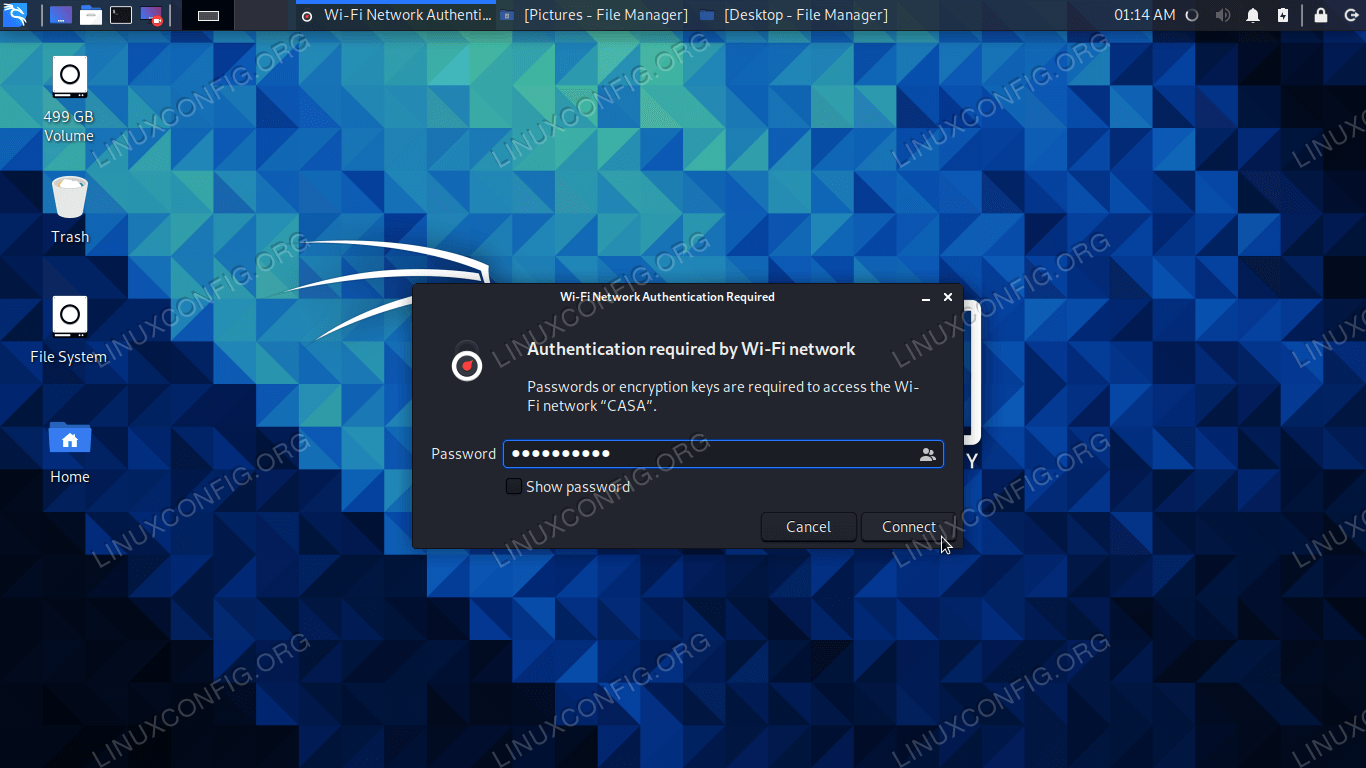 adja meg a hálózati jelszót a csatlakozás befejezéséhez
adja meg a hálózati jelszót a csatlakozás befejezéséhez - a csatlakozás után kattintson a hálózati ikon menü “csatlakozási információk” elemére a kapcsolat részleteinek megtekintéséhez.
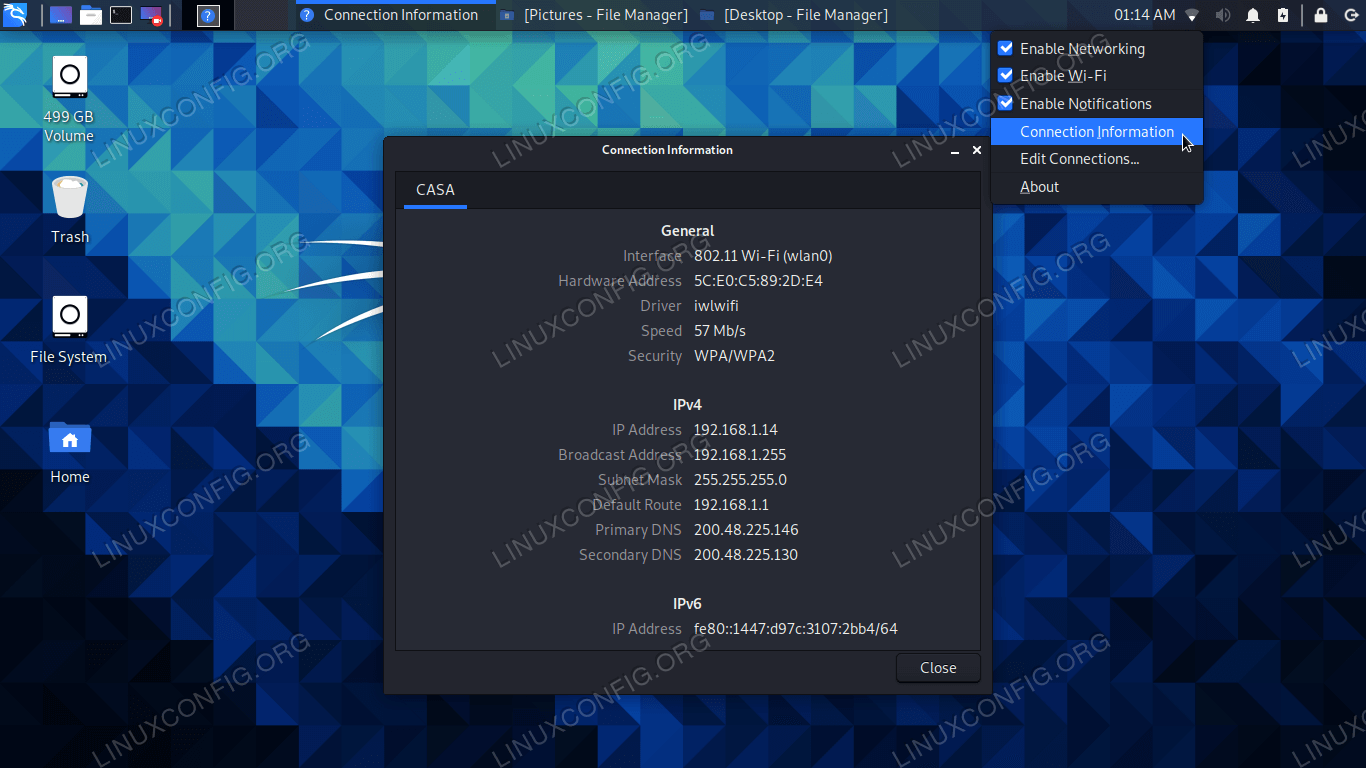 csatlakozási információk megtekintése
csatlakozási információk megtekintése
a WiFi engedélyezése vagy letiltása parancssoron keresztül
- a WiFi adapter nevének, valamint a csatlakozási információk megtekintéséhez (feltételezve, hogy már csatlakozik egy WiFi hálózathoz) nyisson meg egy terminált, és hajtsa végre a
ip aparancsot.$ ip a
- példánkban a WiFi kapcsolatunk neve
wlan0. A WiFi kapcsolat letiltásához írja be a következő parancsot.$ sudo ifconfig wlan0 down
- a WiFi engedélyezéséhez írja be a következő parancsot az adapter biztonsági mentéséhez. Figyeljük meg azt is végre a
ip aparancsot utána, hogy ellenőrizze, hogy a kapcsolat felfelé vagy lefelé.$ sudo ifconfig wlan0 up
- ha nem akarja használni a GUI-t a WiFi hálózathoz való csatlakozáshoz, akkor a parancssorból csatlakozhat a WiFi-hez.
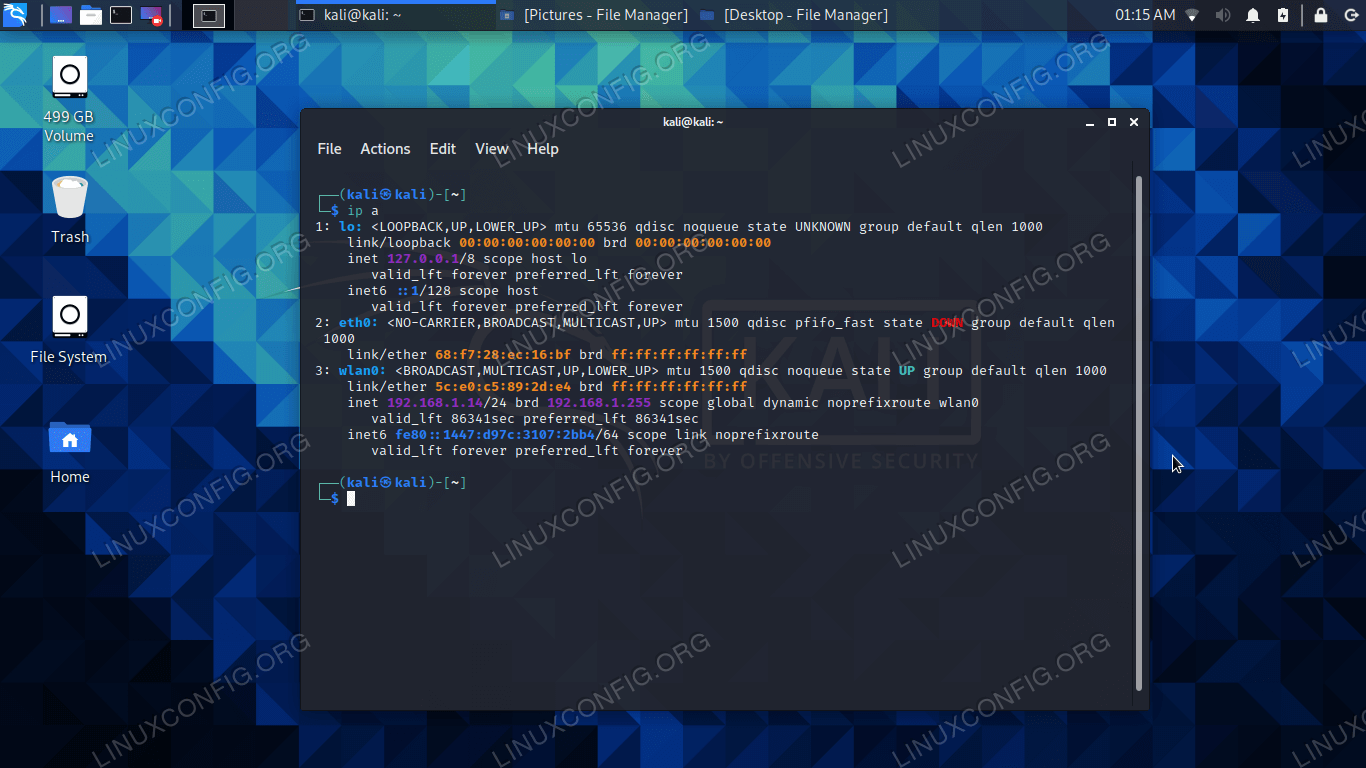
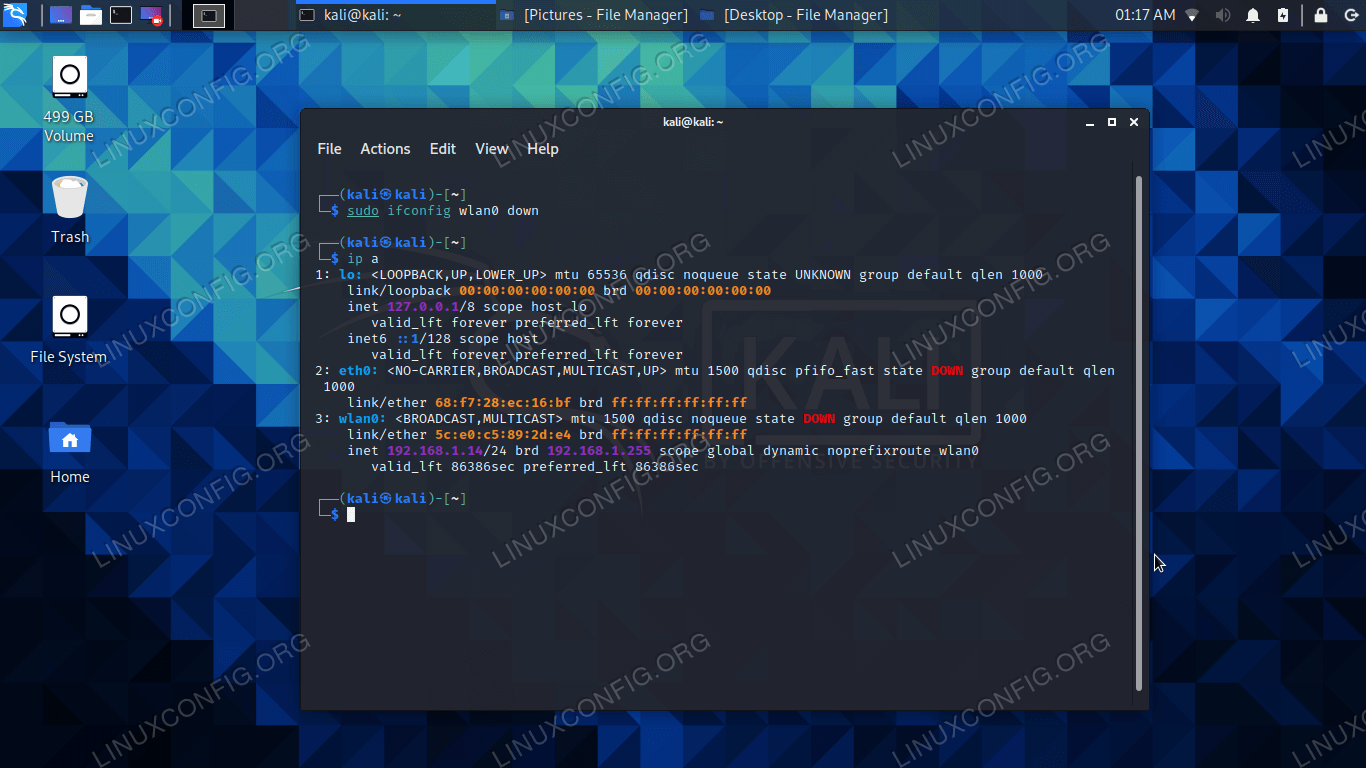
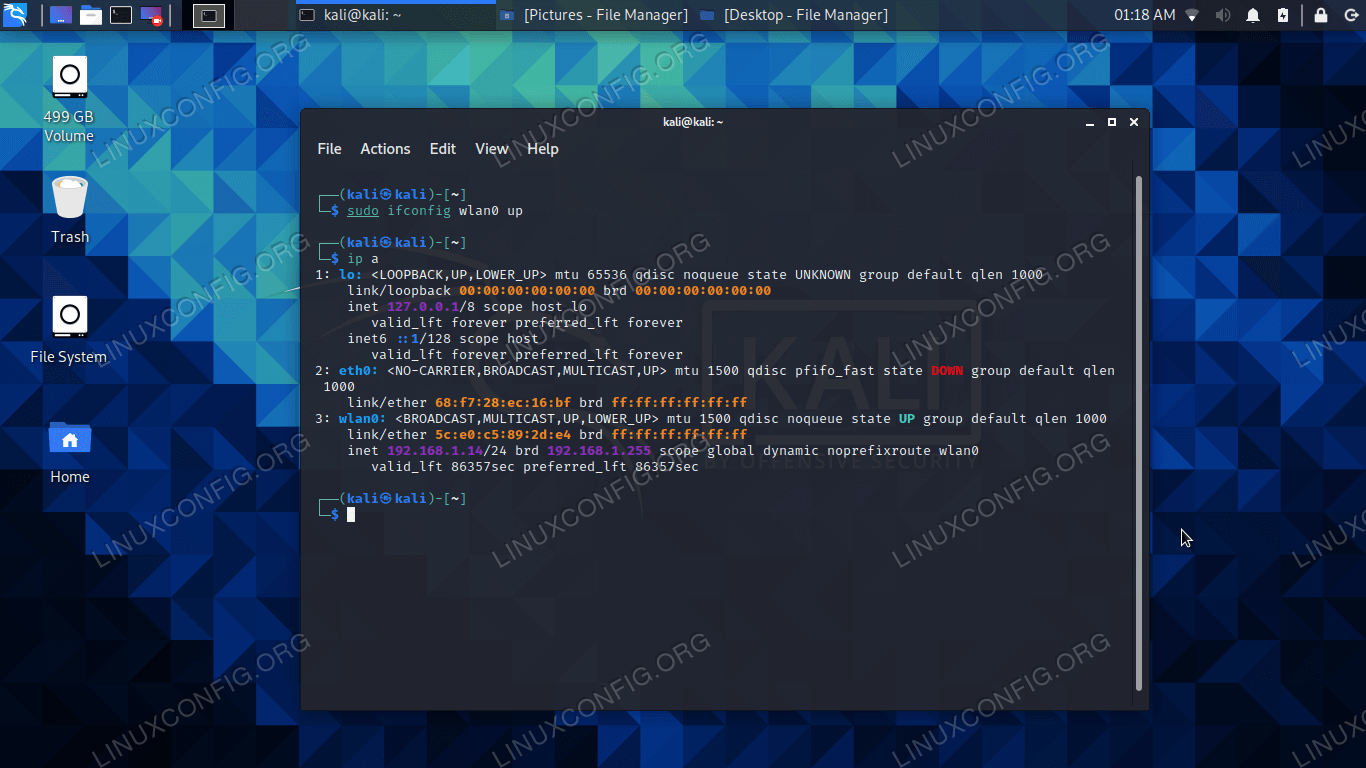
záró gondolatok
ebben az útmutatóban láttuk, hogyan lehet engedélyezni és letiltani a WiFi-t GUI-n és parancssoron keresztül a Kali Linuxban. Ez hibaelhárítási módszerként szolgál, ha a rendszer nem csatlakozik WiFi hálózathoz, vagy nincs internet-hozzáférése. További segítségért olvassa el az internetkapcsolat tesztelésére vonatkozó útmutatónkat Linuxon.